iPhones e iPads são dispositivos da Apple de alta qualdiade e razoavelmente fiáveis. Infelizmente, não são tão perfeitos quanto os seus usuários gostariam, visto que contam com alguns problemas, especialmente depois de fazerem o upgrade para um novo sistema operativo. Se reparar que o seu iPhone ou iPad está lento a correr o iOS 14, isto pode acontecer devido a múltiplos motivos para lá da atualização do software. Estes problemas surgem sob várias formas, tais como a maior demora a carregar, a demora da app de Email e uma experiência de navegação na internet lenta, entre outras.
Este artigo aborda a funcionalidade lenta do iOS 14 oferecendo soluções para o problema do seu iPhone/iPad lento com o iOS 14.
Como Corrigir o Problema de Lentidão do iPhone/iPad com o iOS 14
1. Carregamento do iPhone Mais Lento Após Update para o iOS 14
Se o seu iPhone carrega mais lentamente depois a atualização para o iOS 14, tente resolver este problema seguindo estas indicações;
- Limpe o conector de carregamento do seu iPhone, uma vez que o conector lighting pode acumular poeria ou sujidade, reduzindo, assim, a velocidade de carregamento do dispostivo. Desligue o iPhone antes da operação e utilize uma escova dos dentes seca ou um palito para remover a sujidade do conector de carregamento.
- Desligue o Wi-Fi e liguqe o Modo de Voo enquanto carrega. Isto previne que o seu iPhone se ligue à rede e evita que receba notificações, chamadas e mensagens, permitindo que a bateria carregue mais rapidamente.
- Desligue o iPhone enquanto carrega, especialmente durante a noite, quando não o está a utilizar
2. App de Email Lenta ao Carregar Mensagens no iOS 14
Use as seguintes dicas para resolver a lentidão da app de Email ao carregar mensagens;
Remover conta de Email e voltar a adicionar
- Para remover a conta de Email, aceda a Definições e escolha Contas e Passwords. Selecione a conta no serviço de Email e escolha Apagar Conta.
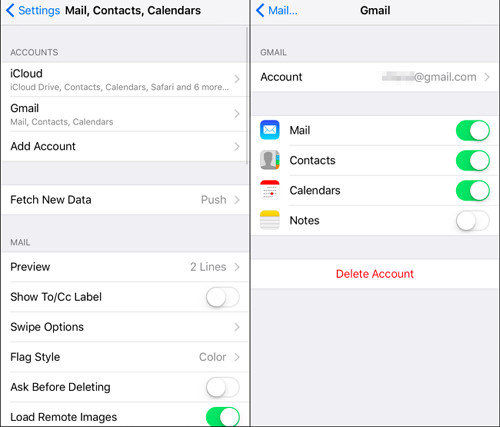
- Para voltar a adicionar a conta, clique na opção Adicionar Conta e siga as opções.
Remover a app de Email e voltar a instalar
- Para remover a app de Email, toque gentilmente e fique a premir o ícone da app de Email até que este abane, carregando depois no X para eliminar.
- Para reinstalar, aceda à Apple Store e adquira a app.
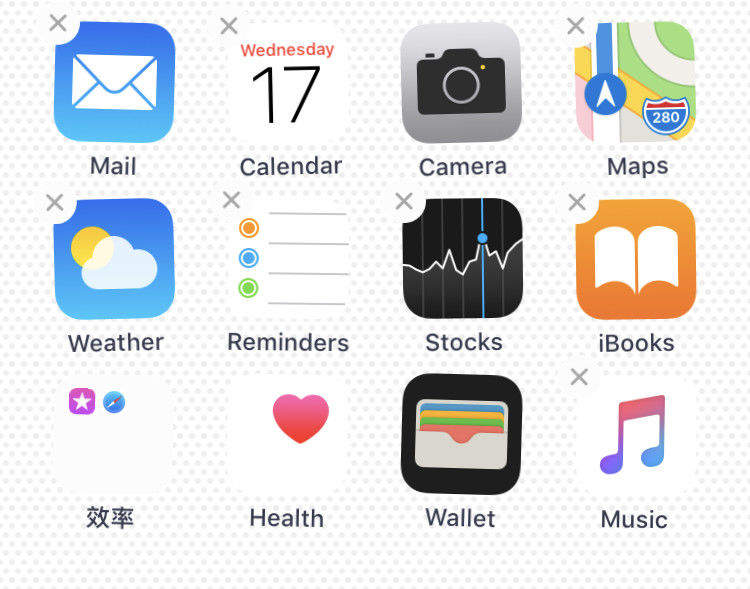
3. iOS 14 Problema de Navegação na Internet Lenta no Seu iPhone
Conforme navega utilizando uma app de navegação como o Safari, pode experienciar uma redução de velocidade ao baixar dados ou ao carregar uma página. Para resolver o problema de navegação lenta na internet do iOS 14, basta desligar o Wi-Fi e voltar a ligar. Se isto não resolver o problema da navegação lenta no iOS 14, restabeleça as definições de navegação;
Aceda a Definições e abra a opção Geral. Clique na opção Restabelecer e depois na utilidade Resbelecer Definições de Rede.

4. Corrigir a Lentidão Geral com o iOS 14 no iPhone ou iPad
Além das formas já referidas para corrigir os problemas de um iPhone que continua lento depois da atualização para o iOS 14, existem múltiplas outras formas de corrigir o problema de lentidão do iPhone a correr com o iOS 14. Assim, se as dicas acima não funcionaram conforme esperado, tente as seguintes soluções;
Desligue notificações indesejadas e frequentes
- Algumas notificações não são sempre importantes, especialmente de apps de Convites de Amigos ou associadas a Bancos. Assim, desative as notificações destas Apps;
- Aceda a Definições e, depois, a Notificações. Na tela, escolha a lista de apps instaladas, selecionado o nome da app cujas notificações deseja desligar. Agora, desative a opção toogle Permitir Notificações.
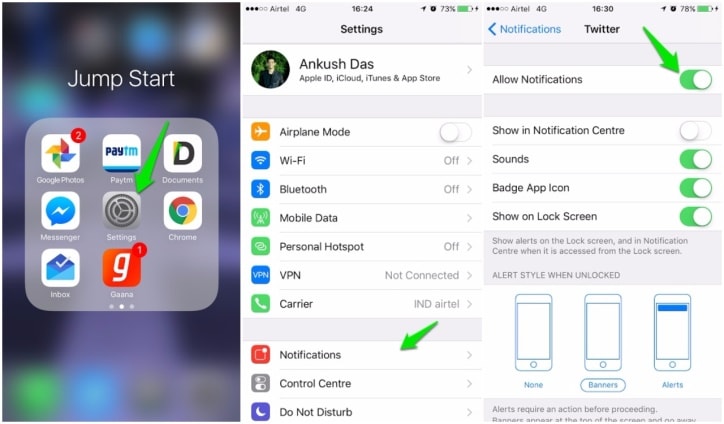
Desativar Atualização de Fundo de App
- Pode corrigir o problema do iPhone lento com o iOS 14 desativando a atualização de fundo de apps, visto que esta opção consome memória, ainda que não esteja a utilizar a aplicação na sua tela.
- Aceda às Definições do iPhone/iPad and go to General option. Em Geral, escolha Atualização de Fundo de App. Escolha Desligar junto das Opções para Atualização de Fundo de App
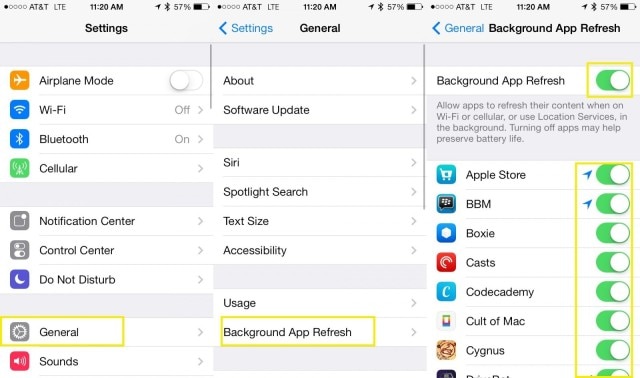
Reiniciar iPhone/iPad e Forçar Reiniciar
- Reiniciar ou forçar o reiniciar atualiza todas as atividades e apps do seu dispositivo, podendo assim acelerar a performance lenta do iOS 14 do seu iPad e iPhone;
- Para reiniciar; pressione e mantenha premido o botão de Ligar/Desativar até que surja Botão de Deslizar para Desligar.
- Para forçar o reiniciar do iPhone 11(Pro Max), XS Max, XS, XR, X, iPhone 8, iPhone 8 Plus;
- Pressione e liberte rapidamente a opção de Aumentar Volume. Pressione e liberte rapidamente a opção de Reduzir Volume. Depois, pressione e mantenha premido o Botão Lateral até que surja o logo da Apple
- Volte a ligar o iPhone pressionando o Botão Lateral até que volte a ver o logo da Apple.
Atulize aplicações
- Atualizar aplicações pode resolver os problemas de um iPhone que continue lento após a atualização para o iOS 14 porque resolve os bugs ou erros existentes nas aplicações, o que, por sua vez, afeta a velocidade do dispositivo. Para encontrar estas atualizações, aceda à App Store. Como alternativa, localize atualizações de aplicações de terceriso. Para isso, aceda a Definições e carrega na opção Geral. Agra, escolha a opção Sobre e depois selecione as Aplicações que deseja.
Restabelecer iPhone/iPad
- Antes de restabelecer o seu dispositivo Apple, é importante fazer uma cópia de segurança dos seus dados, uma vez que este processo leva à perda completa de dados e faz com que o seu dispositivo fique com as definições de fábrica. Para restabelecer o seu iPhone;
- Encontre as Definições e aceda à opção Geral. Aceda a Restabelecer e escolha Apagar Todos os Conteúdos e Definições.
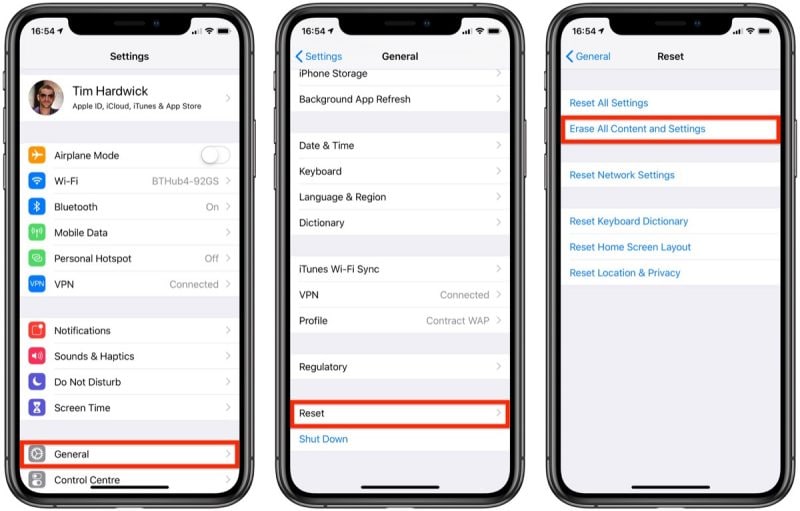
Desligar funcionalidades desnecessárias
É melhor desativar funcionalidades desnecessárias, tais como o movimento, atualização automática, animações e outras funcionalidades, resultando no aumento de velocidade da performance do seu iOS 14 no iPad ou iPhone;
- Para reduzir transparência; aceda a Definições e depois a Accesibilidade. Toque em Exibição e Brilho, escolhendo depois Permitir Aumento de Contraste.
- Para reduzir o movimento; aceda a Definições e abra a opção Accessibilidade para depois escolher Reduzir Movimento e desligar a opção.
Melhor Editor de PDF para iPhone/iPad para iOS 14 – PDFelement para iOS
Depois de resolver com sucesso o problema do iOS 14 lento, o seu foco deve estar em obter a melhor aplicação para gerir arquivos PDF. PDFelement para iOS é obviamente a ferramenta mais recomendada, uma vez que á um editor de PDF poderoso para dispositivos iOS que ofereçam notação PDF e ferramentas de marcação. É super fácil de utilizar para trabalhar e oferece uma interface simples e intuitiva.
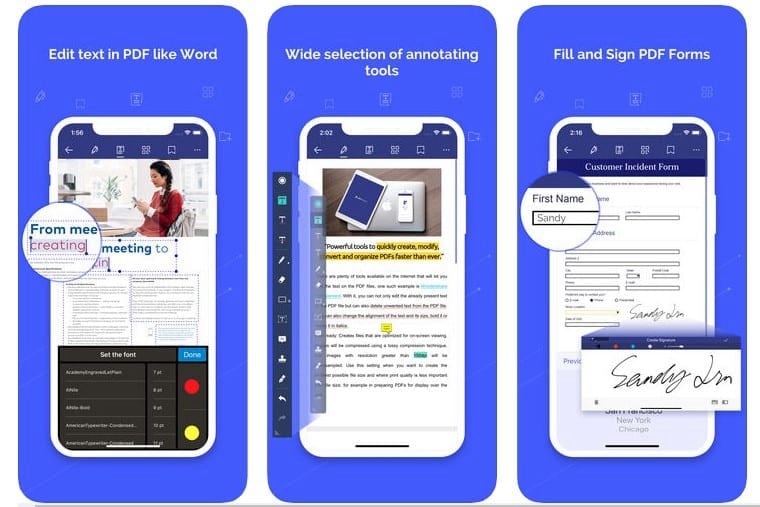
A maioria dos usuários de iPhone e iPad acham o PDFelement para iOS fiável porque oferece muitas coisas incríveis. Conta com um vasto conjunto de ferramentas de notação e marcação que permitem adicionar desenhos à mão livre, criar chamadas de texto, caixas de texto, carimbos e usar a borracha. Outras ferramentas incluem a possibilidade de sublinhar, destacar e rasurar. Preencher formulários é bastante fácil visto que pode editar diretamente os formulários PDF e inserir uma imagem da sua assinatura feita à mão livre. Assinar pode também incluir desenhar uma assinatural perfeita com o ecrã tátil.
Deve considerar baixar o PDFelement para iOS porque esta ferramenta torna mais fácil fazer comentários em PDFs, especialmente no que diz respeito a trabalho de edição para um estudante ou escritor. Permite também sublinhar ou destacar certos pontos importantes, o que é bastante útil ao ensinar questões essenciais. Assinar e preencher documentos demora o menor tempo possível.
 100% Seguro | Sem anúncios |
100% Seguro | Sem anúncios |



